
ໃນແຕ່ລະປີ, ບໍລິສັດທີ່ພັດທະນາຊອບແວປ່ອຍຕົວບັນນາທິການວິດີໂອເປັນ ຈຳ ນວນຫລວງຫລາຍ. ແຕ່ລະອັນແມ່ນບາງຢ່າງຄ້າຍຄືກັນກັບຄົນອື່ນ, ແຕ່ໃນເວລາດຽວກັນມັນມີຄຸນລັກສະນະສະເພາະຂອງມັນ. ສ່ວນໃຫຍ່ຂອງພວກມັນອະນຸຍາດໃຫ້ທ່ານເຮັດໃຫ້ການຫຼີ້ນຊ້າລົງ. ໃນບົດຂຽນນີ້, ພວກເຮົາໄດ້ລວບລວມບັນຊີລາຍຊື່ຂອງໂປແກຼມທີ່ ເໝາະ ສົມທີ່ສຸດ ສຳ ລັບຂະບວນການນີ້. ໃຫ້ເລີ່ມຕົ້ນດ້ວຍການທົບທວນຄືນຂອງພວກເຂົາ.
ບັນນາທິການວິດີໂອ Movavi
ຜູ້ ທຳ ອິດທີ່ພິຈາລະນາຕົວແທນຈາກ Movavi. ມັນສາມາດຖືກນໍາໃຊ້ໂດຍທັງນັກສມັກເລ່ນແລະຜູ້ຊ່ຽວຊານດ້ານການແກ້ໄຂວິດີໂອ. ມີຕົວເລືອກຫລາຍໆແບບ ສຳ ລັບຜົນກະທົບ, ການຫັນປ່ຽນ, ຈຳ ນວນຫລາຍຂອງການຕັ້ງຄ່າແລະຕົວກອງຕ່າງໆ. ມີການສະ ໜັບ ສະ ໜູນ ບັນນາທິການຫຼາຍຮູບແບບເຊິ່ງເອກະສານສື່ແຕ່ລະປະເພດແມ່ນຢູ່ໃນສາຍຂອງມັນ.
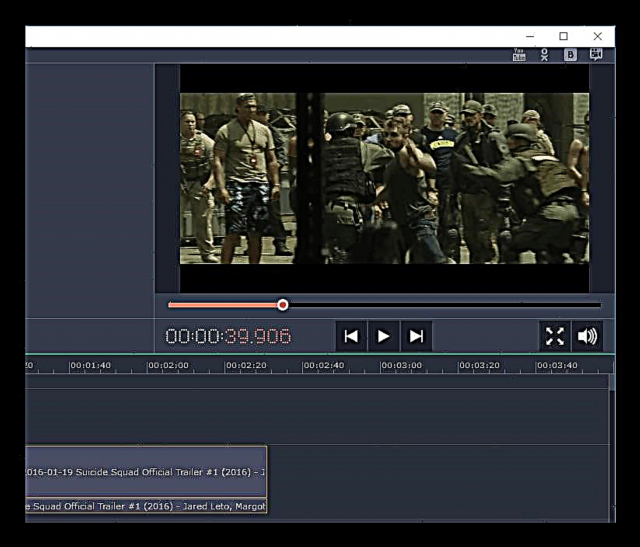
ດາວໂຫລດ Movavi Video Editor
ຮູບເງົາ Wonderdershare
ບັນນາທິການວິດີໂອ Filmora ໃຫ້ຜູ້ໃຊ້ມີຄຸນສົມບັດແລະ ໜ້າ ທີ່ແຕກຕ່າງກັນຫຼາຍເຊິ່ງເປັນຊຸດມາດຕະຖານຂອງໂປແກມດັ່ງກ່າວ. ກະລຸນາຮັບຊາບວ່າຕົວແທນນີ້ບໍ່ ເໝາະ ສົມ ສຳ ລັບການຕິດຕັ້ງແບບມືອາຊີບເນື່ອງຈາກຂາດເຄື່ອງມືທີ່ ສຳ ຄັນແລະຖືກ ນຳ ໃຊ້ເລື້ອຍໆ. ນອກຈາກນັ້ນ, ການເລືອກພາລາມິເຕີຂອງໂຄງການແມ່ນມີໄວ້ເປັນສ່ວນບຸກຄົນ ສຳ ລັບອຸປະກອນສະເພາະ.
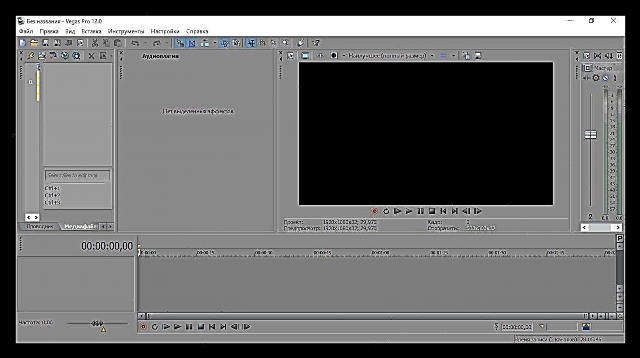
ດາວໂຫລດ Wondershare Filmor
Sony vegas
ໃນເວລານີ້, Sony Vegas ແມ່ນ ໜຶ່ງ ໃນບັນນາທິການທີ່ໄດ້ຮັບຄວາມນິຍົມທີ່ສຸດ, ມັກຈະຖືກ ນຳ ໃຊ້ໂດຍຜູ້ຊ່ຽວຊານໃນການແກ້ໄຂທັງຄລິບສັ້ນແລະຮູບເງົາທັງ ໝົດ. ມັນອາດເບິ່ງຄືວ່າຍາກ ສຳ ລັບຜູ້ເລີ່ມຕົ້ນ, ແຕ່ຂະບວນການພັດທະນາຈະບໍ່ໃຊ້ເວລາຫຼາຍ, ແລະແມ່ນແຕ່ນັກສມັກເລ່ນກໍ່ສາມາດເຮັດໂຄງການນີ້ໄດ້ດີ. Vegas ໄດ້ຖືກຈ່າຍໃຫ້, ແຕ່ວ່າມີລຸ້ນທົດລອງທີ່ມີໄລຍະເວລາຟຣີ 30 ວັນ.
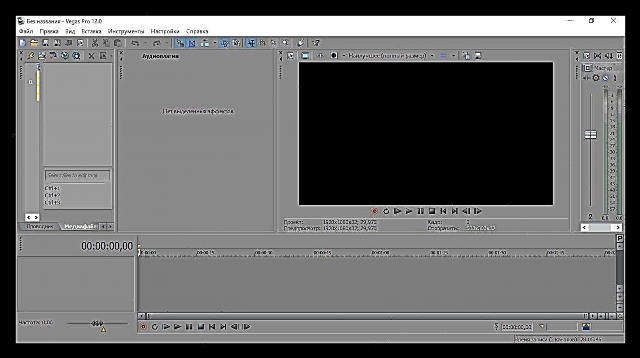
ດາວໂຫລດ Sony Vegas
ສະຕູດິໂອ Pinnacle
ຕໍ່ໄປແມ່ນ Pinnacle Studio. ໃນບັນດາໂປແກຼມດັ່ງກ່າວສ່ວນໃຫຍ່, ມັນຈະຖືກ ຈຳ ແນກໂດຍການມີສຽງປັບ, ເຕັກໂນໂລຢີອັດຕະໂນມັດແລະສະ ໜັບ ສະ ໜູນ ສຳ ລັບບັນນາທິການທີ່ມີຫຼາຍກ້ອງ. ນອກຈາກນັ້ນ, ເຄື່ອງມືປົກກະຕິທີ່ ຈຳ ເປັນ ສຳ ລັບການເຮັດວຽກກໍ່ມີ. ເຊັ່ນດຽວກັນກັບການຊ້າລົງຂອງການຫຼີ້ນ, ມີພາລາມິເຕີພິເສດຢູ່ທີ່ນີ້ທີ່ຈະຊ່ວຍທ່ານໃນການຕັ້ງຄ່ານີ້.
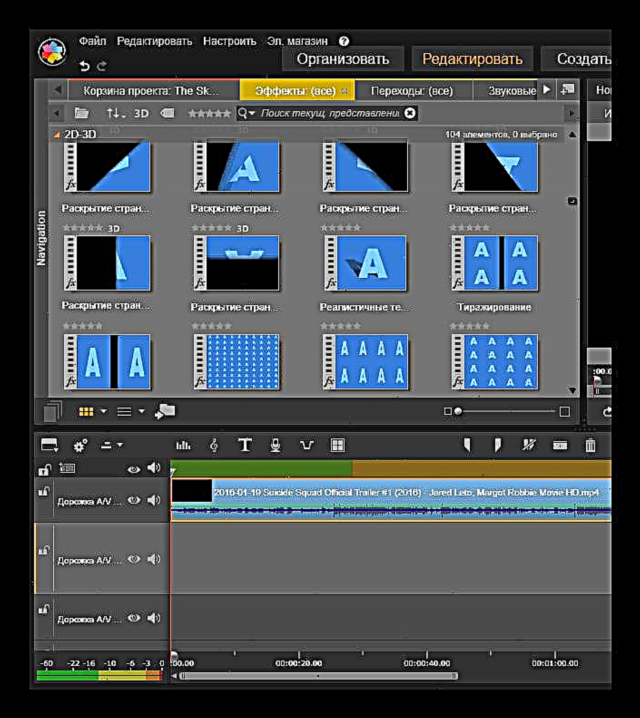
ດາວໂຫລດ Pinnacle Studio
ບັນນາທິການວິດີໂອ AVS
ບໍລິສັດ AVS ແນະ ນຳ ຕົວແກ້ໄຂບັນນາທິການວິດີໂອຂອງຕົນເອງ, ເຊິ່ງ ເໝາະ ກັບຜູ້ໃຊ້ທົ່ວໄປ. ມັນງ່າຍທີ່ຈະຮຽນຮູ້, ທຸກໆ ໜ້າ ທີ່ທີ່ ຈຳ ເປັນສາມາດໃຊ້ໄດ້, ມີແມ່ແບບ ສຳ ລັບຜົນກະທົບ, ຕົວກອງ, ການຫັນປ່ຽນແລະຮູບແບບຕົວ ໜັງ ສື. ມີຄວາມສາມາດໃນການບັນທຶກສຽງຈາກໄມໂຄຣໂຟນໂດຍກົງເຂົ້າໃນສຽງຂອງສຽງ. ໂປແກຼມແຈກຢາຍໂດຍບໍ່ເສຍຄ່າ ທຳ ນຽມ, ແຕ່ມີລຸ້ນທົດລອງ, ມັນບໍ່ ຈຳ ກັດໃນການ ທຳ ງານ.
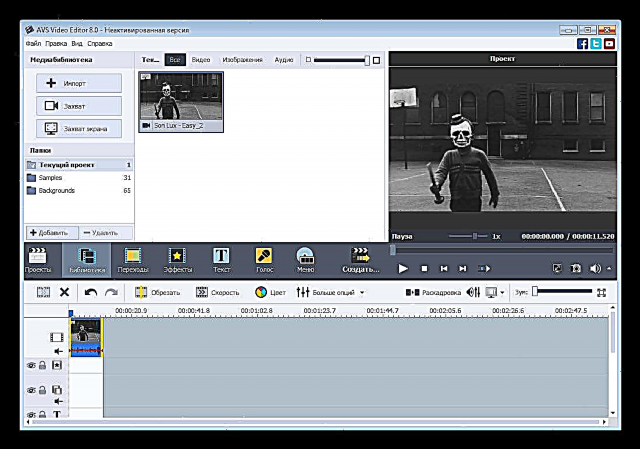
ດາວໂຫລດ AVS Video Editor
Adobe premiere
Adobe Premiere ຖືກອອກແບບມາເປັນພິເສດ ສຳ ລັບວຽກມືອາຊີບກັບຄລິບແລະຮູບເງົາ. ເຖິງຢ່າງໃດກໍ່ຕາມ, ເຄື່ອງມືທີ່ ນຳ ສະ ເໜີ ຈະພຽງພໍທີ່ຈະເຮັດສຽງຂະ ໜາດ ນ້ອຍ, ລວມທັງການຫຼີ້ນຊ້າລົງ. ເອົາໃຈໃສ່ເຖິງຄວາມເປັນໄປໄດ້ໃນການເພີ່ມເມຕາເດຕາ, ສິ່ງນີ້ຈະມາພ້ອມໃນໄລຍະສຸດທ້າຍຂອງການກະກຽມຮູບເງົາ.

ດາວໂຫລດ Adobe Premiere
EDIUS Pro
ໃນ CIS, ໂຄງການນີ້ບໍ່ໄດ້ຮັບຄວາມນິຍົມເຊັ່ນດຽວກັນກັບຕົວແທນທີ່ຜ່ານມາ, ແຕ່ວ່າມັນຍັງສົມຄວນໄດ້ຮັບຄວາມສົນໃຈແລະເປັນຜະລິດຕະພັນທີ່ມີຄຸນນະພາບ. ມີຮູບແບບການປ່ຽນແປງ, ຜົນກະທົບ, ຕົວກອງ, ຮູບແບບຕົວ ໜັງ ສືເຊິ່ງຈະເພີ່ມລາຍລະອຽດ ໃໝ່ ແລະປ່ຽນໂຄງການ. EDIUS Pro ຍັງສາມາດເຮັດໃຫ້ວິດີໂອຊ້າລົງໄດ້, ນີ້ກໍ່ຖືກຕ້ອງຕາມ ກຳ ນົດເວລາ, ເຊິ່ງຍັງເຮັດ ໜ້າ ທີ່ເປັນບັນນາທິການຕິດຕາມຫຼາຍຮູບແບບ.

ດາວໂຫລດ EDIUS Pro
Ulead VideoStudio
ອີກຜະລິດຕະພັນ ສຳ ລັບພັດລົມຕິດຕັ້ງ. ມັນສະ ໜອງ ທຸກຢ່າງທີ່ທ່ານຕ້ອງການໃນຂະນະທີ່ເຮັດວຽກກັບໂຄງການ. ທ່ານສາມາດຂຽນ ຄຳ ບັນຍາຍ, ປ່ຽນຄວາມໄວໃນການຫລີ້ນ, ບັນທຶກວິດີໂອຈາກ ໜ້າ ຈໍ, ເພີ່ມການຫັນປ່ຽນລະຫວ່າງຊິ້ນສ່ວນແລະອື່ນໆ. Unlead VideoStudio ແມ່ນຈ່າຍໃຫ້, ແຕ່ແບບທົດລອງແມ່ນພຽງພໍທີ່ຈະສຶກສາລາຍລະອຽດຂອງໂຄງການ.

ດາວໂຫລດ Unlead VideoStudio
ວິດີໂອ MOUNTING
ຜູ້ຕາງຫນ້ານີ້ຖືກພັດທະນາໂດຍບໍລິສັດພາຍໃນປະເທດ AMS, ເຊິ່ງສຸມໃສ່ການສ້າງໂປແກຼມ ສຳ ລັບເຮັດວຽກກັບເອກະສານສື່. ໂດຍທົ່ວໄປ, VideoMONTAGE ເຮັດວຽກຂອງມັນໄດ້ຢ່າງສົມບູນ, ຊ່ວຍໃຫ້ທ່ານສາມາດກາວສ່ວນຕ່າງໆ, ປ່ຽນຄວາມໄວໃນການຫຼີ້ນ, ເພີ່ມຜົນກະທົບ, ຂໍ້ຄວາມ, ແຕ່ ສຳ ລັບການໃຊ້ມືອາຊີບພວກເຮົາບໍ່ສາມາດແນະ ນຳ ໂປແກຼມນີ້ໄດ້.
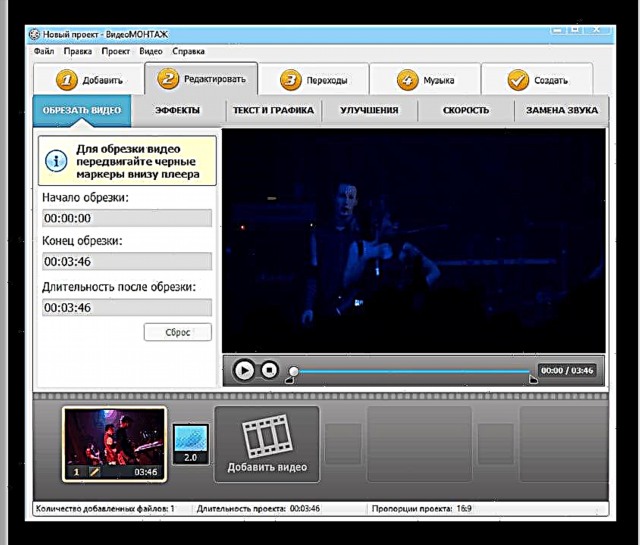
ດາວໂຫລດວີດີໂອ
ການເຮັດວຽກກັບວິດີໂອແມ່ນຂະບວນການທີ່ຫຍຸ້ງຍາກແລະຫຍຸ້ງຍາກ, ມັນເປັນສິ່ງ ສຳ ຄັນທີ່ຈະເລືອກເອົາໂປແກຼມທີ່ ເໝາະ ສົມທີ່ຈະເຮັດໃຫ້ວຽກນີ້ງ່າຍຂື້ນເທົ່າທີ່ຈະຫຼາຍໄດ້. ພວກເຮົາໄດ້ເລືອກເອົາບັນຊີລາຍຊື່ຂອງຕົວແທນ ຈຳ ນວນ ໜຶ່ງ ທີ່ບໍ່ພຽງແຕ່ຮັບມືກັບການປ່ຽນແປງຄວາມໄວຂອງການຫຼີ້ນ, ແຕ່ຍັງສະ ເໜີ ເຄື່ອງມືເພີ່ມເຕີມອີກ ຈຳ ນວນ ໜຶ່ງ.











